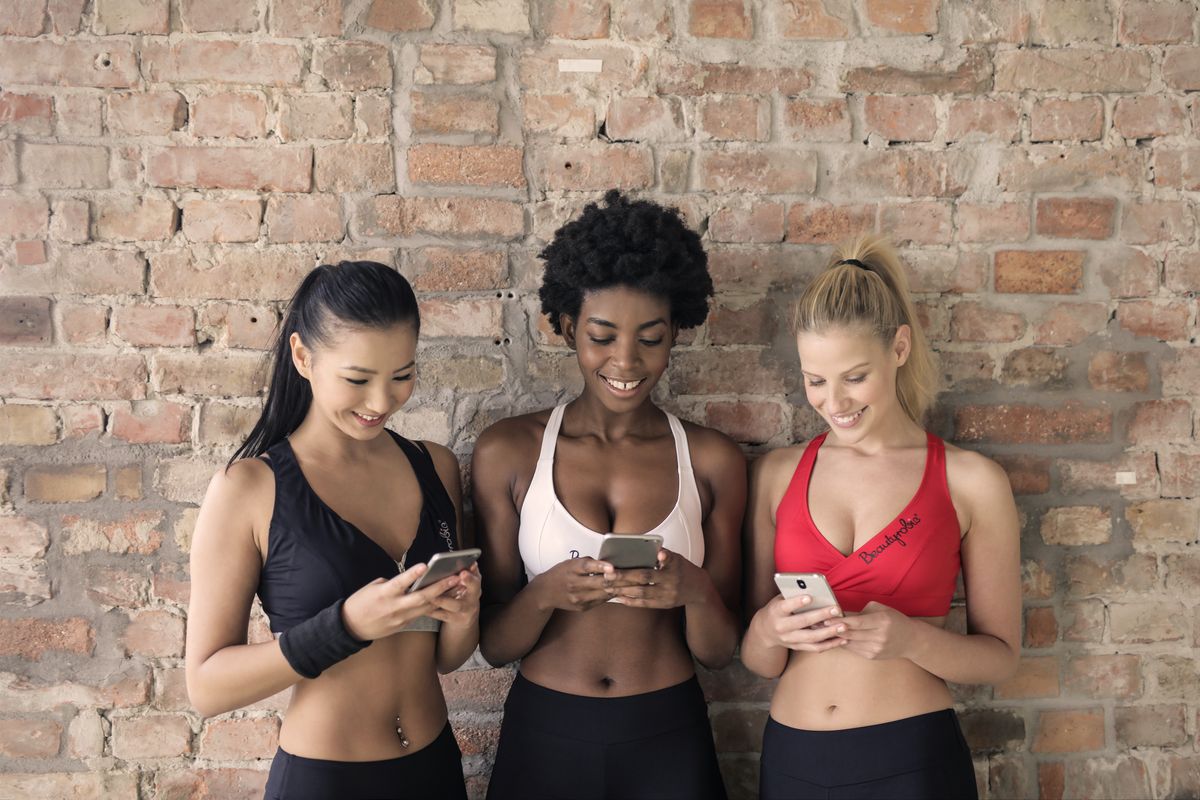
W połowie przyszłego roku Zdjęcia Google będą mieć ograniczone miejsce. Jeśli chcesz je przenieść z tego - lub całkowicie innego powodu - i nie wiesz, jak to zrobić, prezentujemy praktyczny poradnik, który pozwoli na szybkie ich przeniesienie.
Czy wiesz, co to jest Google Takeout? Jest to usługa Google, umożliwiająca pobieranie kopii danych z konta. To właśnie ona pomoże nam w zachowaniu kopii wszystkich zapisanych w Zdjęciach materiałów. Oto, co należy zrobić:
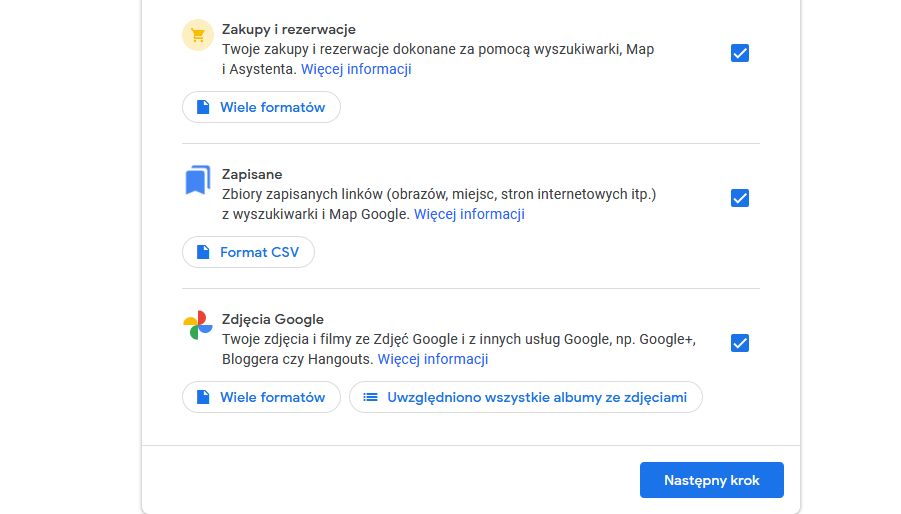
Zauważ, że dzięki Takeout możesz pobrać również inne dane, np. wszystkie maile wraz z załącznikami z Gmaila. Jeśli chodzi o same Zdjęcia, możesz kliknąć na "Wiele formatów", aby zobaczyć szczegółowe dane na temat eksportu. Wygląda to w ten sposób:
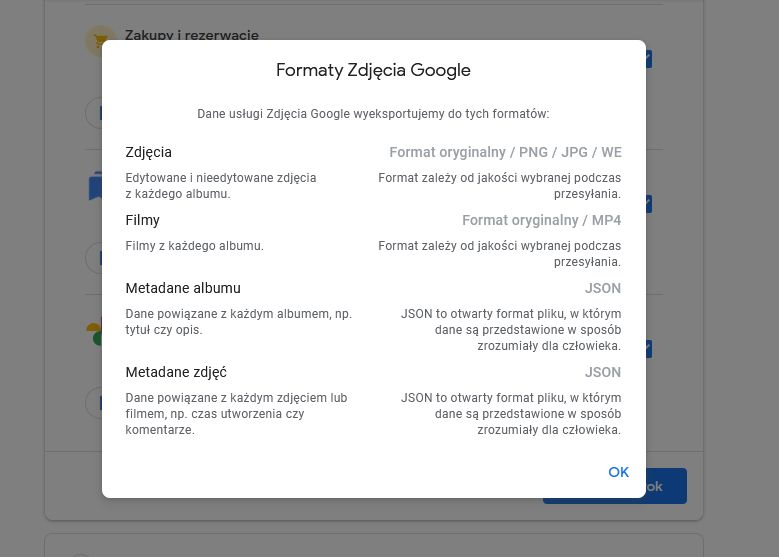
Zobacz: Zdjęcia Google będą płatne. No-limit tylko do czerwca
Jeśli klikniesz na drugą opcję - "Uwzględniono wszystkie albumy ze zdjęciami" - wyświetli się lista Twoich albumów. Jeśli nie chcesz któregoś pobierać, możesz go odznaczyć i potwierdzić wybór, klikając OK.
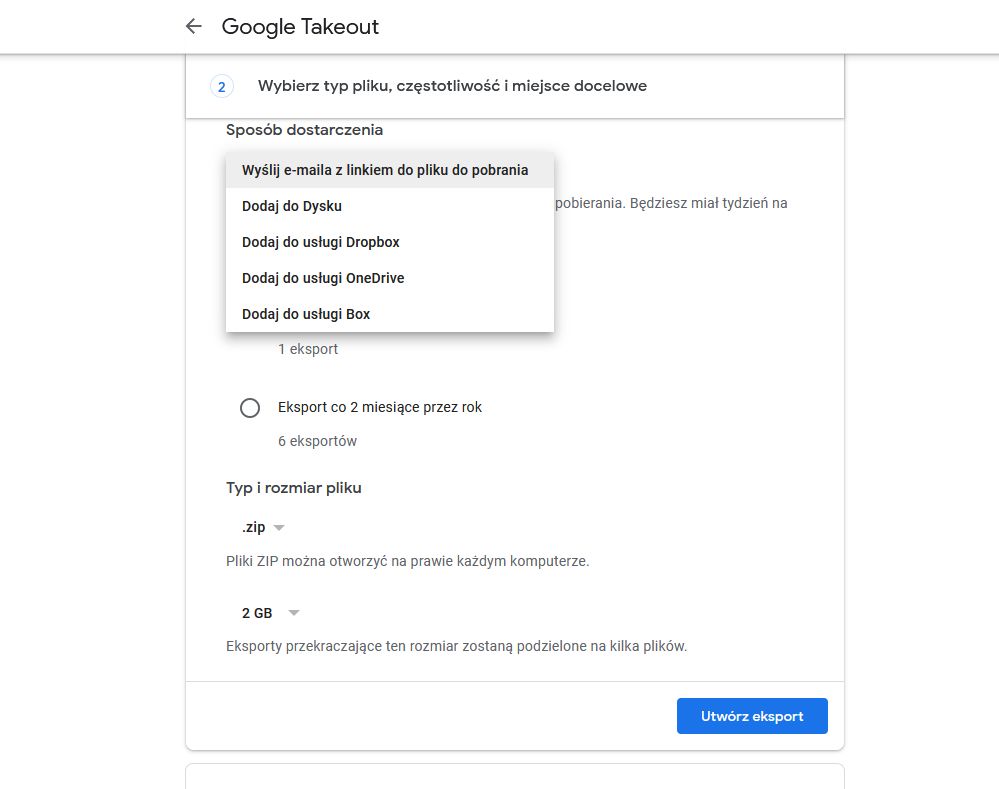
Dwie kolejne ważne opcje to "Typ i rozmiar pliku" oraz rozmiar. W pierwszym przypadku radzę pozostawienia archiwum .zip. - jedyną alternatywą jest format .tgz. W drugim - jeśli plik przekracza wskazaną wielkość (1, 2, 4, 10 lub 50 GB), zostanie podzielony na kilka części, które zostaną połączone po pobraniu.
Na koniec kliknij "Utwórz eksport".
Ostatni ekran pokazuje postęp eksportu - jest na nim także przycisk przerwania przesyłania.
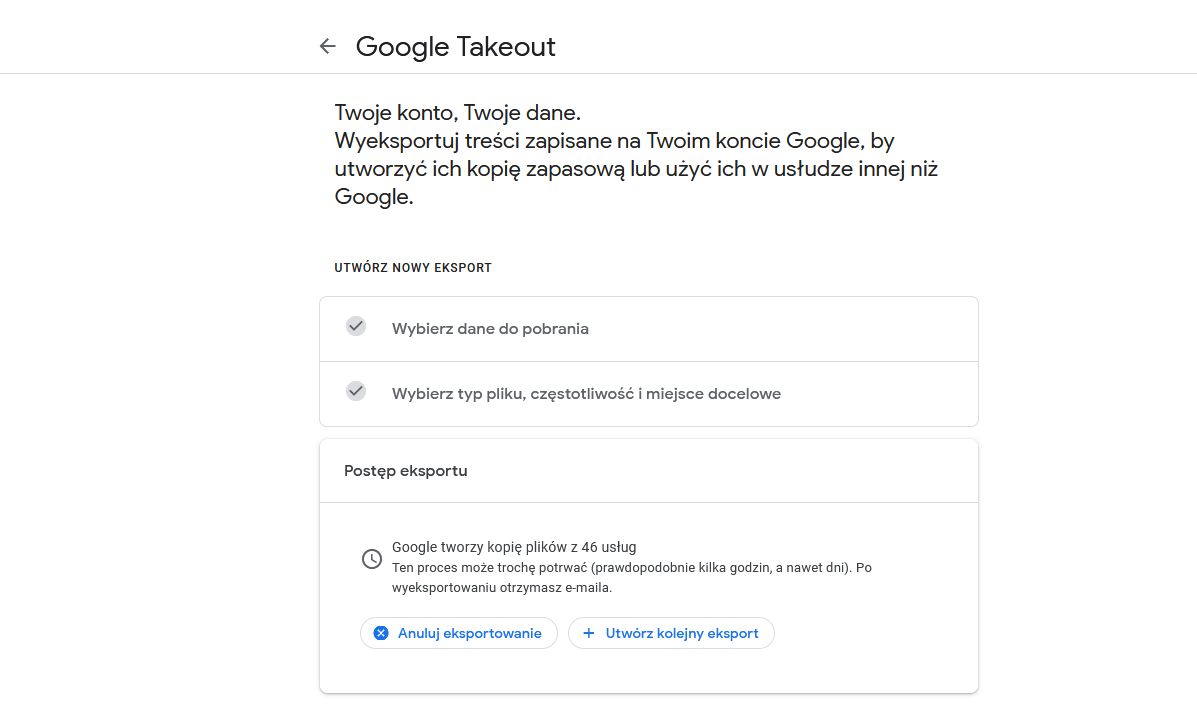
Zobacz: Google dodaje płatną funkcję do Zdjęć
I to tyle. Cały proces jest szybki i przebiega bardzo sprawnie, dlatego jeśli obawiasz się, że po wprowadzeniu limitu Twoje nowe zdjęcia nie będą ładować się do usługi Google, na wszelkie wypadek pobierz najstarsze albumy i zapisz je w innym miejscu, zwalniając przestrzeń dla nowszych.
Źródło zdjęć: Andrea Piacquadio/Pexels
Źródło tekstu: Android Central
